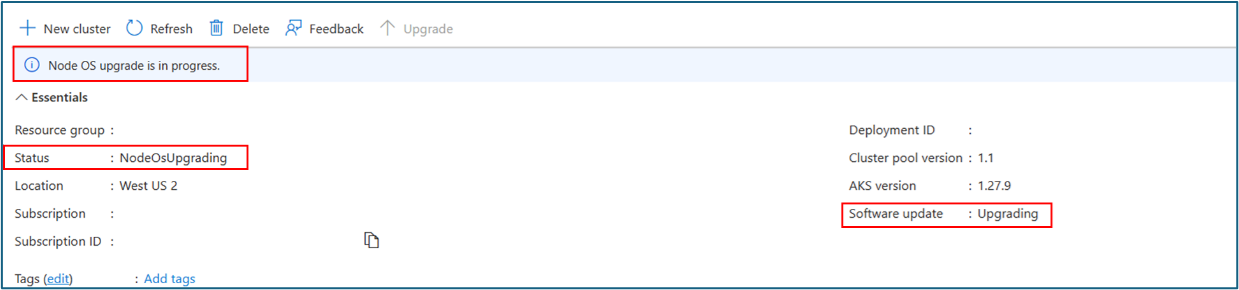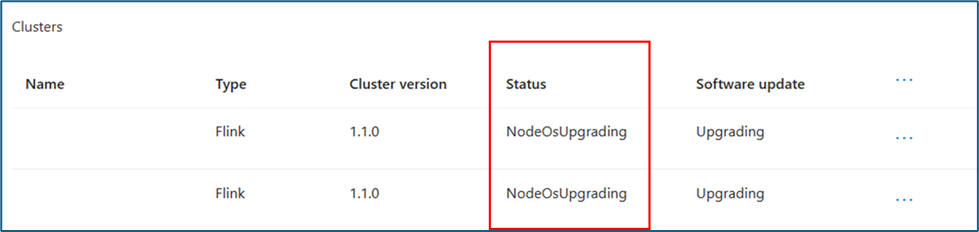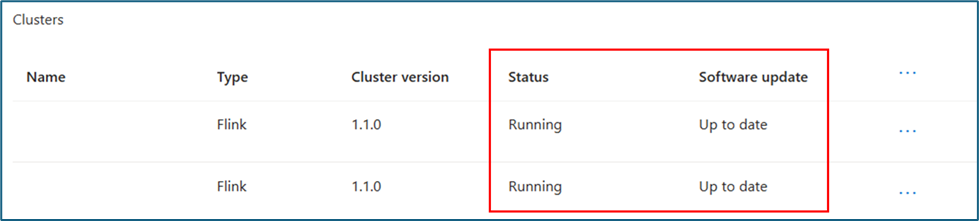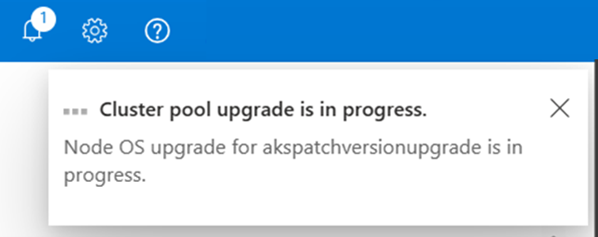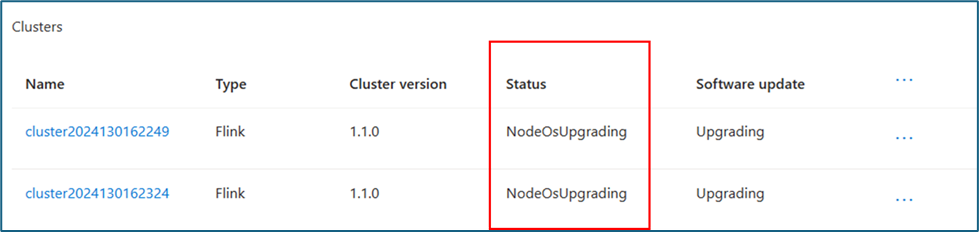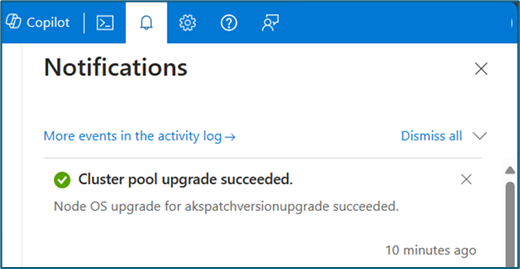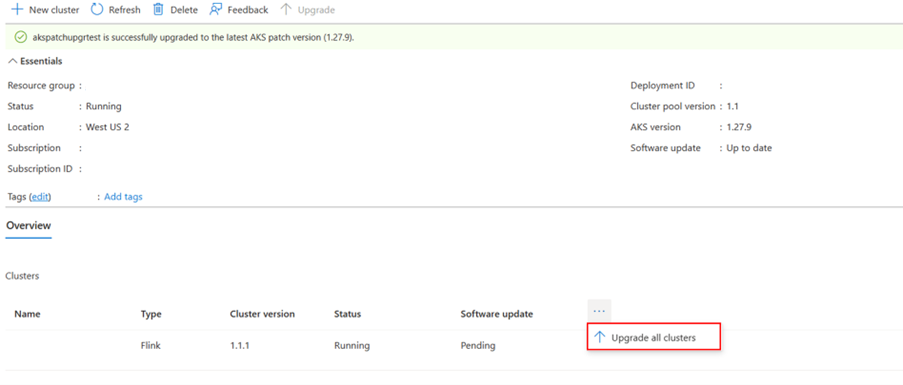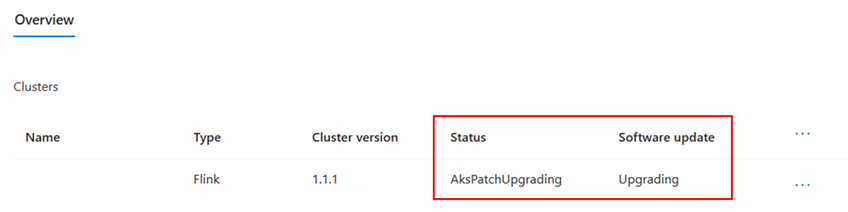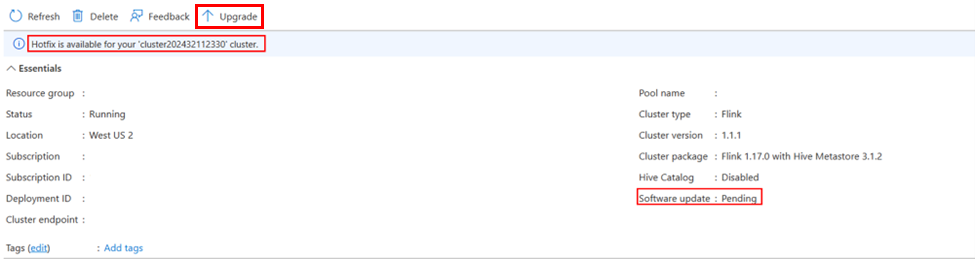HDInsight frissítése AKS-fürtökön és fürtkészleteken
Megtudhatja, hogyan frissítheti a HDInsightot az AKS-fürtökön és a fürtkészleteken a legújabb AKS-javításokra, biztonsági frissítésekre, fürtjavításokra és fürt gyorsjavításaira a helyszíni frissítéssel.
Miért érdemes frissíteni?
Az AKS-en futó HDInsight egy olyan szolgáltatás, amely lehetővé teszi az Apache Flink, az Apache Spark és a Trino futtatását az Azure Kubernetes Service-en (AKS). Az AKS-en futó HDInsight a felhő méretezhetőségének, megbízhatóságának és rugalmasságának előnyeit biztosítja, miközben lehetővé teszi a meglévő eszközök és alkalmazások használatát is.
Az AKS-en futó HDInsight egyik fontos funkciója, hogy a fürtöket és fürtkészleteket a legújabb szoftverfrissítésekkel frissítheti. Ez azt jelenti, hogy a fürtök újrajavítása nélkül élvezheti a legújabb gyorsjavításokat, biztonsági frissítéseket és AKS-javításokat.
Mivel az AKS-en futó HDInsight a mögöttes Azure Kubernetes Service-infrastruktúrára (AKS) támaszkodik, rendszeres időközönként frissíteni kell a biztonságot és a legújabb funkciókkal való kompatibilitást. Fontos, hogy frissítsen a legújabb biztonsági kiadások alkalmazásához és a Kubernetes legújabb funkcióihoz való hozzáféréshez, és hogy a HDInsighthoz tartozó AKS-támogatási ablakban maradjon az AKS-fürtkészleten. A Microsoft gyakran (hetente) biztosít javításokat és új lemezképeket a képcsomópontokhoz az AKS-ben, de a futó csomópontok csak akkor kapják meg az új lemezképeket, ha nem frissíti a csomópont operációs rendszerét.
Frissítheti például a Spark-fürtöt, hogy megkapja a legújabb gyorsjavításokat, a csomópont operációs rendszerének biztonsági javításait és az AKS-javítások frissítéseit, hogy naprakészen tartsa a fürtöt és a fürtkészleteket.
Ebben a cikkben bemutatjuk, hogyan frissítheti HDInsightját AKS-fürtökön és fürtkészleteken az Azure Portal használatával.
Bemutatunk néhány ajánlott eljárást, amelyek segítenek a frissítési folyamatban.
A frissítések típusai
Az alábbi táblázat összefoglalja a frissítéstípusok részleteit, valamint azt, hogy milyen gyakorisággal várhatók a fürtkészletek és fürtök frissítései.
| Frissítés típusa | Alkalmazhatóság | A frissítés gyakorisága | Helyszíni frissítés |
|---|---|---|---|
| AKS-verzió (alverzió) frissítése / HDInsight az AKS alverziófrissítésén | Fürtkészlet, fürt | Nagyjából hathavonta | ✅ |
| HDInsight az AKS-en – Fürtjavítás verziója | Fürt | Körülbelül havonta | ✅ |
| HDInsight az AKS-en – Fürt gyorsjavításai | Fürt | Szükség esetén | ✅ |
| Az AKS-javítás verziófrissítése | Fürtkészlet, fürt | Körülbelül hetente (a felsőbb rétegbeli AKS-javítástól függően) | ✅ |
| Csomópont operációs rendszerének frissítései | Fürtkészlet, fürt | Heti | ✅ |
| Csomópontrendszerképek biztonsági javításai és gyakori javítások | Fürtkészlet, fürt | Szükség esetén | ✅ |
További információ a HDInsightról az AKS-verziószámozásról.
Mivel az AKS-en futó HDInsight az Azure Kubernetes Service-t (AKS) használja alapul szolgáló infrastruktúraként, rendszeresen frissíteni kell, hogy biztosítsa a biztonságot és a legújabb funkciókkal való kompatibilitást.
Az AKS-fürt két összetevője szükséges a karbantartáshoz:
AKS-javítások és alverziófrissítések: Az AKS-fürt életciklusának része a legújabb Kubernetes-verzióra való frissítés. Fontos, hogy frissítsen a legújabb biztonsági kiadások alkalmazásához és a Kubernetes legújabb funkcióihoz való hozzáféréshez, és hogy az AKS támogatási ablakában maradjon. Az AKS-fürtkészlet HDInsight-verziója az AKS-alverziókhoz lesz leképeződve.
Az AKS-javítások az AKS-javítások frissítésével érhetők el, amelyek az AKS HDInsight fürtkészletére és fürtjeire alkalmazhatók, a fürtkészlet 1.1-es verziójától kezdve.
Az AKS-alverziók az AKS-alverzió frissítésével érhetők el, amely frissíti a fürtkészletet, a fürtök pedig a HDInsighton támogatott legújabb AKS-alverzióra az AKS 1-es verziójától kezdve.* Az AKS-en futó HDInsight célja, hogy a Kubernetes N-2 támogatási szabályzatán és az AKS kibocsátási naptárán felül maradjon, hogy továbbra is lehetővé tegye az alverziók helyben történő frissítését, javasoljuk, hogy már az elérhető verziókkal tervezze meg a legújabb alverziókra való frissítést.
Csomópont operációs rendszerének frissítései: Az AKS rendszeresen biztosít új csomópontrendszerképeket a legújabb operációs rendszer- és futtatókörnyezeti frissítésekkel. Érdemes rendszeresen frissíteni a csomópontok lemezképeit, hogy a legújabb AKS-funkciók támogatottak legyenek, és alapvető biztonsági javításokat és gyakori javításokat alkalmazzon az AKS-rétegen. Az AKS kibocsátási megjegyzései tartalmazzák a képfrissítési közleményeket, és akár egy hétig is eltarthat, amíg ezek a frissítések minden régióban megjelennek. Ezzel a frissítéssel csak a csomópontkészlet lemezképeit frissítjük a Kubernetes-verzió frissítése nélkül. Az AKS-en futó HDInsightban ez a frissítés node os frissítésekkel történik, amelyek a fürtkészletre és a fürtökre alkalmazhatók, a fürtkészlet 1.1-es verziójától kezdve.
Az AKS legújabb HDInsight funkcióinak kihasználása érdekében javasoljuk, hogy rendszeresen frissítse a HDInsightot az AKS-fürtökön gyorsjavításokkal és javításokkal. Az AKS HDInsightja támogatja a helyszíni frissítéseket, ahol a meglévő fürtök frissíthetők újabb gyorsjavításokkal és javításokkal. Nem kell elvetnie és újra létrehoznia egy új fürtöt, ha a fürt jogosult a frissítésre, a szoftverfrissítés állapota a függőben lévő frissítést tükrözi, és néhány kattintással és karbantartási időszakokkal elvégezheti a frissítést.
A HDInsight az AKS-javításokon 30–60 naponta jelenik meg. Mindig jó, ha a lehető leghamarabb a legújabb javításra vált. A fürtfrissítések javasolt maximális időtartama három hónapnál rövidebb.
Gyorsjavítás-frissítések: A gyorsjavítás-kiadások szükség szerint befejeződnek, és csak néhány javítást tartalmaznak a fürtcsomag korlátozott számú moduljára vonatkozóan. A gyorsjavítások a fürtökre vonatkoznak, és ha ezek a frissítések elérhetők, a fürt a szoftverfrissítések állapotának függőben lévő frissítéseit fogja tükrözni, így a helyszíni frissítéssel karbantartási műveletet hajthat végre.
Javításfrissítések: Az Azure-beli erőforrásokat egy erőforrás-szolgáltató teszi elérhetővé. Az AKS-erőforrás-szolgáltatón futó HDInsight feladata fürtök létrehozása, kezelése és törlése. Az AKS-en futó HDInsight folyamatosan frissíti a rendszerképeket az Azure-tárolóregisztrációs adatbázisban, hogy egy fürtön üzembe helyezhető nyílt forráskódú szoftver-(OSS-) összetevőket hozzon létre. Ezek a rendszerképek az Alap Azure Linux operációs rendszert és olyan alapvető összetevőket tartalmazzák, mint a Spark, az Flink, a Trino. A havi javítások az erőforrás-szolgáltatótól, valamint a nyílt forráskódú összetevőktől származó hibajavításokat, valamint az éppen működő fürtre jellemző egyéb funkcióhibákat vagy fejlesztéseket is magukban foglalják. A javításfrissítések a fürtökre vonatkoznak, és ha ezek a frissítések elérhetők, a fürt a szoftverfrissítések állapotának függőben lévő frissítéseit tükrözné, így a helyszíni frissítéssel karbantartási műveletet hajthat végre.
Az elérhető frissítések ellenőrzése
A frissítés megkezdése előtt ellenőriznie kell a HDInsight elérhető frissítéseit az AKS-fürtön.
A frissítések a fürt vagy a fürtkészlet aktuális verziójától, az AKS-verziótól és az AKS-verziótól függenek.
A szoftverfrissítések áttekintési paneljén ellenőrizheti, hogy rendelkezik-e szoftverfrissítésekkel – naprakész vagy függőben.
Ha elérhető szoftverfrissítés – megfigyelheti, hogy a fürt függőben lévő állapotban jeleníti meg a szoftverfrissítést, és az Azure Portalon választhatja a frissítést.
Az Azure Portalon elérhető frissítések ellenőrzéséhez kövesse az alábbi lépéseket:
Jelentkezzen be az Azure Portalra.
A keresőmezőbe írja be a HDInsightot az AKS-be.
A HDInsight kiválasztása az AKS-fürtkészleten
A fürt áttekintési lapján ellenőrizze a szoftverfrissítés állapotát.
Kattintson a frissítésre
A frissítési panelen láthatja az elérhető frissítéseket.
Az elérhető frissítés alapján lehetősége van a frissítés kiválasztására és végrehajtására.
A frissítés aktiválása után megjelenik a szolgáltatás értesítése a portálon.
A fürtfrissítés állapota a függőben lévőről a frissítésre, a fürtkészlet állapota pedig a NodeOSUpgradingre kerül.
Mivel úgy döntött, hogy a fürtkészleteket és a fürtöket együtt frissíti, a fürtök is hasonló állapotba lépnek.
Ha a frissítés befejeződött, a szalagcímen frissítés jelenik meg, és a szoftverfrissítés állapota a fürtkészletben és a fürtökben is megjelenik (ha a fürt a fürtkészlettel is frissítve van), és az értesítési frissítések a frissítés sikerességét tükrözik.
A HDInsight frissítésének megtervezése AKS-fürtökön és fürtkészleteken
Miután ellenőrizte az elérhető frissítési verziókat, és kiválasztotta az igényeinek megfelelő verziót, az Azure Portalon frissítheti a HDInsight-fürtöket az AKS-en. A frissítési folyamat a fürtök méretétől és konfigurációjától, valamint a fürtkészleten belüli fürtök számától függően eltarthat egy ideig.
A frissítés során a fürt működőképes és elérhető marad, de előfordulhat, hogy teljesítménycsökkenés vagy átmeneti fennakadások jelentkeznek. Ezért javasoljuk, hogy frissítse a fürtöket csúcsidőn kívül, vagy ha a fürt nincs nagy terhelés alatt.
Ajánlott eljárások a HDInsight helyszíni frissítéséhez AKS-fürtökön és fürtkészleteken
A HDInsight AKS-fürtökön és fürtkészleteken való zökkenőmentes és sikeres frissítéséhez kövesse az alábbi ajánlott eljárásokat:
A frissítés megkezdése előtt győződjön meg arról, hogy a fürt kifogástalan és stabil, és a fürt állapota nem hibás.
A frissítés előtt tekintse át az új HDInsight kibocsátási megjegyzéseit az AKS-verzióban, és készüljön fel az alkalmazások vagy szkriptek minden szükséges módosítására az új funkciókhoz vagy módosításokhoz való alkalmazkodáshoz. Tesztelje őket egy alacsonyabb környezetben, mielőtt éles környezetbe lépne.
A frissítés előtt tervezze meg a karbantartási időszakot, ahol végrehajthatja a fürtfrissítéseket a tervezett ablakban. A helyszíni frissítések (a fürt és a fürtkészlet egyaránt) befolyásolják a környezet teljesítményét, és a feladatok leállhatnak, amíg a frissítés folyamatban van.
A frissítés során ne módosítsa a fürterőforrásokat, például a csomópontok hozzáadását vagy eltávolítását, illetve a skálázást, a konfigurációk frissítését vagy a törlést. Ez zavarhatja a frissítési folyamatot, és hibákat vagy hibákat okozhat.
A frissítés során figyelje a fürt rendelkezésre állását. Az Azure Portal használatával ellenőrizheti a szoftverfrissítés állapotát.
Ha a frissítés meghiúsul, vagy bármilyen probléma merül fel, Azure-támogatás vagy manuális visszaállítási műveletet hajthat végre a korábbi verzióra való frissítés visszaállításához.
A frissítés után ellenőrizze, hogy a fürt a várt módon működik-e. A fürt verzióját, állapotát és konfigurációit az Azure Portal, az Azure CLI, az Azure PowerShell vagy Szolgáltatásállapot használatával ellenőrizheti. A fürt működésének ellenőrzéséhez tesztfeladatokat vagy lekérdezéseket is futtathat.
A frissítések lépései
Csomópont operációs rendszerének frissítései
Miután az áttekintés panelen a frissítésre kattintott, és a bal oldali frissítési panelen válassza a Csomópont operációs rendszer frissítése lehetőséget.
Csomópont operációs rendszer frissítése esetén a fürtkészlet és a fürtök is egyszerre haladnak át a frissítésen.
A frissítés aktiválása után megjelenik a szolgáltatás értesítése a portálon.
A fürtfrissítés állapota a függőben lévőről a frissítésre, a fürtkészlet állapota pedig a következőre
NodeOSUpgradingváltozik:Mivel úgy döntött, hogy a fürtkészleteket és a fürtöket együtt frissíti, a fürtök is hasonló állapotba lépnek.
Ha a frissítés befejeződött, a szalagcímen frissítés jelenik meg, és a szoftverfrissítés állapota a fürtkészletben és a fürtökben is megjelenik (ha a fürt is fürtkészlettel lett frissítve), és az értesítési frissítések a frissítés sikerességét tükrözik.
AKS-javítás frissítései
Miután az áttekintés panelen a frissítésre kattintott, és a bal oldali frissítési panelen válassza az AKS-javítás frissítését.
Az AKS-javítások frissítése során a fürtkészlet és a fürtök nem haladnak át egyszerre a frissítésen. Az egyes fürtöknek a fürtök tervezett karbantartási időszakai alapján kell alkalmazniuk az AKS-javítás frissítéseit.
Miután aktiválta a frissítést, megkapja a szolgáltatásértesítést a portálon.
A fürtfrissítés állapota a függőben lévő állapotról a frissítésre, a fürtkészlet állapota pedig az AksPatchUpgradingre kerül.
A frissítés befejezése után megjelenik egy frissítés a szalagcímen, és a szoftverfrissítés állapota a fürtkészletben és a fürtökben is megjelenik (ha a fürtöket is frissítették fürtkészlettel), és az értesítési frissítések a frissítés sikerességét tükrözik.
Miután alkalmazta a fürtkészlet javításait, az AKS-javításokat egyszerre alkalmazhatja a fürtkészlet fürtöire, vagy az egyes fürtökre léphet, és a karbantartási ütemezések alapján alkalmazhatja a javítást.
Ha az összes fürt frissítését használja, a fürtkészlet lapján végezze el a fürtkészlet összes fürtjének egyszerre történő frissítését.
A jobb oldali frissítés panelen a frissítés részletei láthatók az AKS-javítás verzióin (aktuális és frissítési útvonal).
A frissítés megkezdése után az értesítés ikon jelzi, hogy a fürt frissítése folyamatban van
A fürtkészlet fürtáttekintő panelje a frissítések állapotát is tükrözi.
A frissítés befejezése után az áttekintő szalagcím és az értesítési tálca frissül.
Gyorsjavítás frissítései
A fürt áttekintési oldalán megfigyelheti, hogy a fürthöz függőben van egy gyorsjavítás-frissítés.
Miután a frissítésre kattintott, lépjen a fürtfrissítések szakaszra a függőben lévő frissítés részleteivel.
A frissítés megkezdése után az értesítés megjeleníti a frissítés előrehaladását, a fürt áttekintő oldala pedig a gyorsjavítások frissítésének és a szoftverfrissítés frissítési állapotának változását mutatja.
A frissítés befejeződése után a fürt állapotának áttekintési szalagcíme megváltozik, a szoftverfrissítés állapota naprakészen változik, és az áttekintési szakasz értesítési szalagcíme frissül.
Visszajelzés
Hamarosan elérhető: 2024-ben fokozatosan kivezetjük a GitHub-problémákat a tartalom visszajelzési mechanizmusaként, és lecseréljük egy új visszajelzési rendszerre. További információ: https://aka.ms/ContentUserFeedback.
Visszajelzés küldése és megtekintése a következőhöz: